1、打开PS,新建空白背景,如图
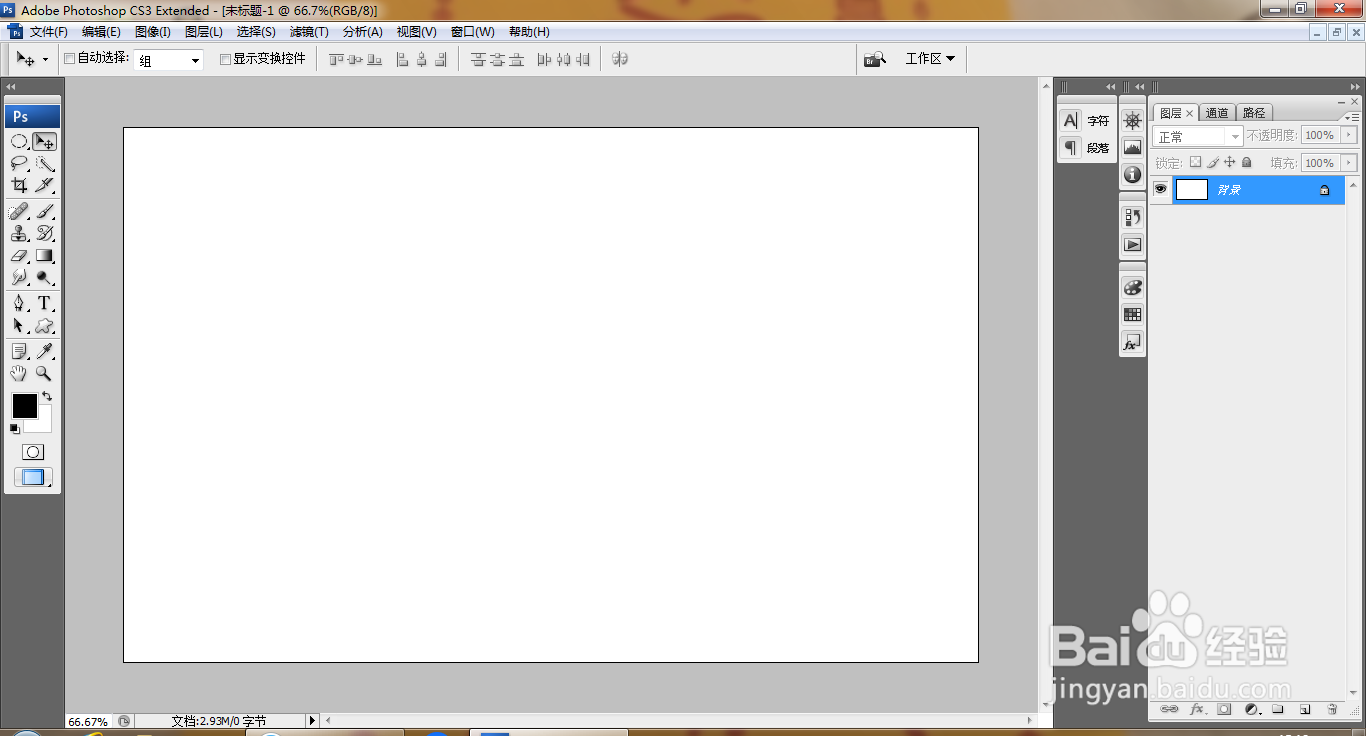
2、新建图层,选择椭圆形选区工具,按shift键绘制圆形选区,填充浅蓝色,如图

3、选择,修改,收缩选区,收缩量为30像素,点击确定,如图

4、收缩选区后,选区被记录下来,如图

5、删除内容,双击图层,打开图层样式,勾选斜面和浮雕,设置样式为外斜面,点击确定,如图

6、继续选择椭圆形选区工具,绘制圆形选区,删除中心内容,如图
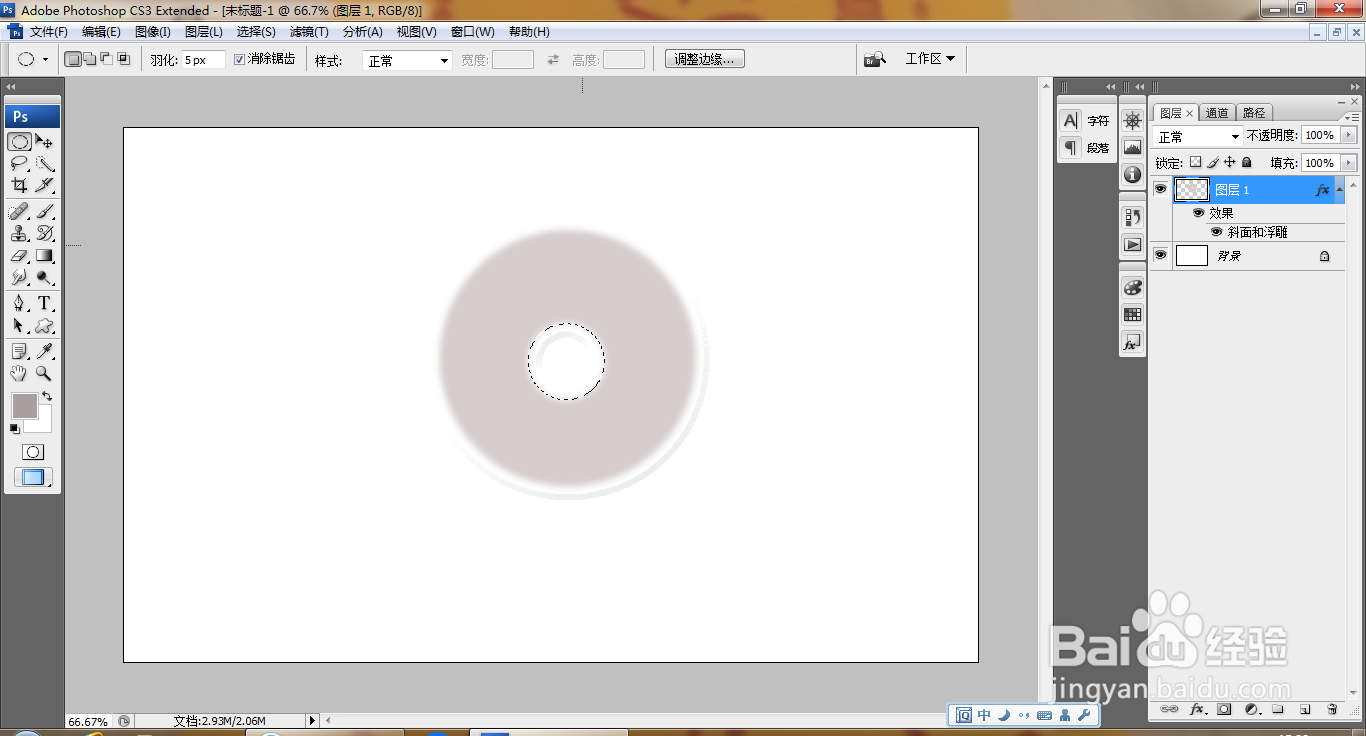
7、继续删除中心内容,如图

8、新建图层,选择绘制圆形选区,编辑,描边,点击确定,如图

9、继续绘制椭圆形选区,编辑,描边,如图
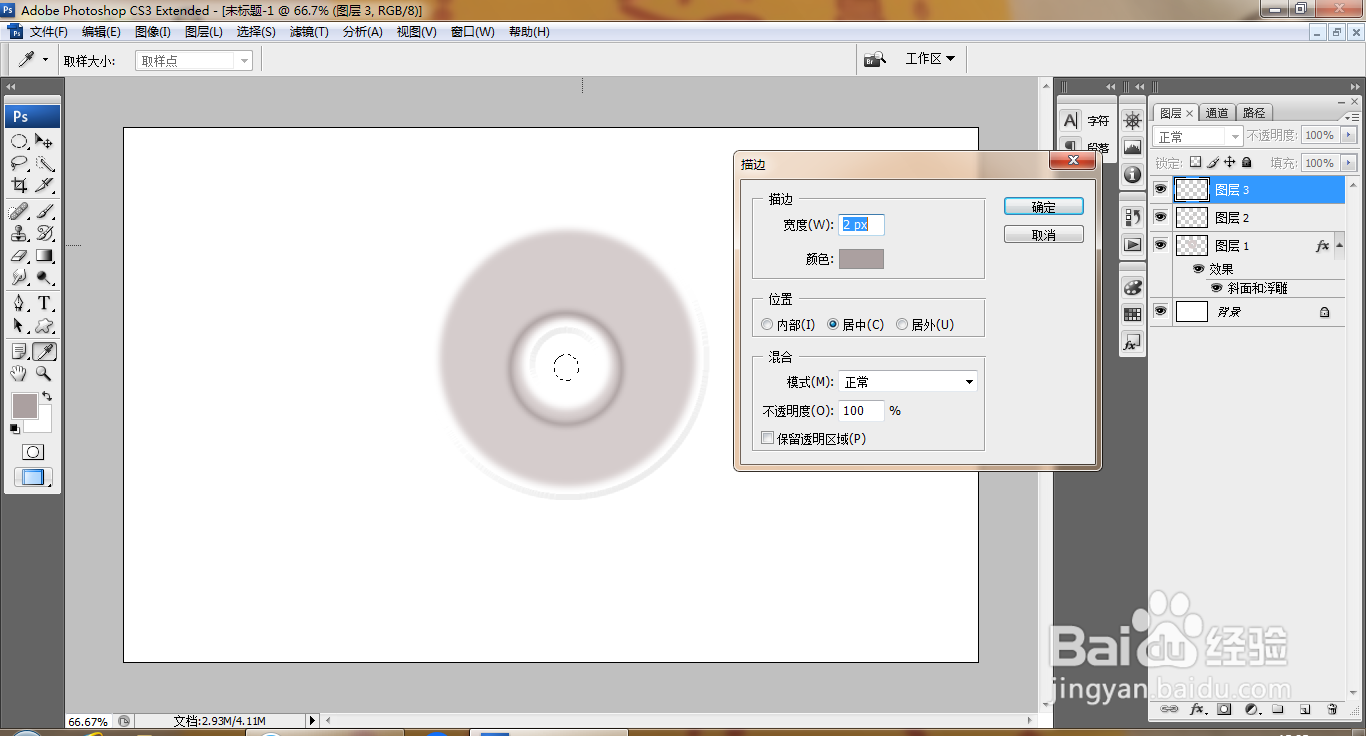
10、继续绘制圆形选区,编辑,描边,投影,如图

11、合并图层,载入选区,编辑,填充图案,如图

12、填充后的图案被记录下来,如图

